如何知道电脑装不装宽带?
在现代社会,宽带连接已经成为家庭和办公室中不可或缺的一部分,它为我们提供了快速、稳定的互联网访问,支持我们进行各种在线活动,如浏览网页、观看视频、进行视频会议等,对于一些人来说,如何判断自己的电脑是否安装了宽带可能是一个疑问,本文将详细介绍如何通过多种方法来检查您的电脑是否已经安装了宽带连接,并提供了一些常见问题的解答。
查看网络连接状态
1、Windows系统:

点击屏幕右下角的网络图标,通常是一个电脑或无线信号的图标。
在下拉菜单中,您可以看到当前的网络连接状态,如“已连接”或“未连接”。
如果显示为“已连接”,并且有一个向上和向下的箭头图标,这通常表示您的电脑已经连接到宽带网络。
2、MacOS系统:
点击屏幕顶部的Wi-Fi图标,通常位于菜单栏的右上角。
在下拉菜单中,您可以查看当前的网络连接状态,如“Wi-Fi:已连接”或“Wi-Fi:未连接”。
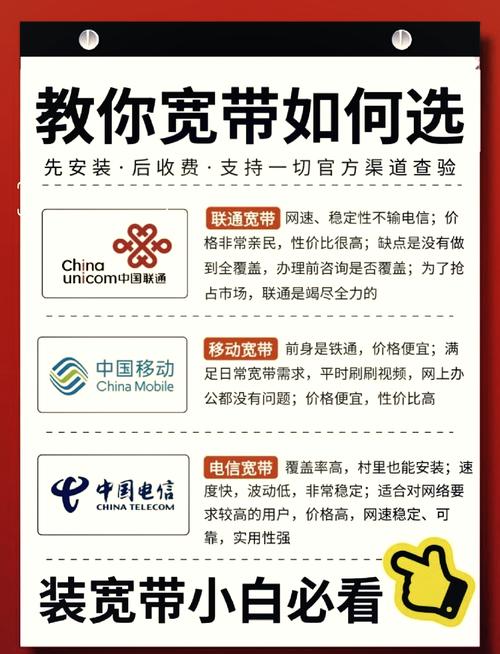
如果显示为“已连接”,这表示您的电脑已经连接到宽带网络。
使用命令提示符/终端
1、Windows系统:
按下Win + R键,打开“运行”对话框。
输入cmd并按回车,打开命令提示符窗口。
在命令提示符中输入ipconfig并按回车。
查找显示的IP地址信息,如果显示了IPv4地址(通常是以192.168.x.x或10.x.x.x开头的地址),这表示您的电脑已经连接到宽带网络。

2、MacOS系统:
打开“应用程序”文件夹,进入“实用工具”文件夹。
双击打开“终端”应用。
在终端中输入ifconfig并按回车。
查找显示的IP地址信息,如果显示了inet后面的IPv4地址(通常是以192.168.x.x或10.x.x.x开头的地址),这表示您的电脑已经连接到宽带网络。
检查路由器设置
如果您有路由器,您可以通过登录路由器的管理界面来查看连接状态。
1、找到路由器上的标签,上面通常会有默认的登录地址(如192.168.0.1或192.168.1.1)以及用户名和密码。
2、在浏览器中输入该地址,然后输入用户名和密码登录。
3、在路由器的管理界面中,查找“设备列表”、“已连接设备”或类似的选项。
4、在列表中查找您的电脑名称或MAC地址,如果找到了,这表示您的电脑已经连接到宽带网络。
使用第三方软件
还有一些第三方软件可以帮助您检查网络连接状态,如Speedtest、Wireshark等,这些软件可以提供更详细的网络信息,包括带宽速度、延迟等。
FAQs
Q1: 如果我的电脑没有连接到宽带网络,我该怎么办?
A1: 您需要确认您的电脑是否正确地连接到路由器或调制解调器,如果连接没有问题,但仍然无法连接到宽带网络,您可以尝试重启路由器和电脑,如果问题仍然存在,您可能需要联系您的互联网服务提供商(ISP)以获取进一步的帮助。
Q2: 我可以使用手机热点作为宽带连接吗?
A2: 是的,您可以使用手机开启热点功能,然后将电脑连接到这个热点,这样,您的电脑就可以通过手机的数据连接访问互联网了,但是需要注意的是,这种方式可能会消耗您的手机数据流量,并且速度可能不如宽带稳定。
以上就是关于“如何知道电脑装不装宽带?”的问题,朋友们可以点击主页了解更多内容,希望可以够帮助大家!










